
本文共 6077 字,大约阅读时间需要 20 分钟。
Matlab基础部分第一章 MATLAB概述
1.1MATLAB 简介(以MATLAB R2018为例)
1.1.1 MathWorks及其产品概述
MATLAB是矩阵实验室(Matrix Laboratory)的简称,是一种用于算法开发、数据可视化、数据分析及数值计算的高级技术计算语言和交互式环境。
Simulink是一个用于对动态系统进行多域建模和模型设计的平台。 PolySpace提供代码验证,可以确保消除源代码中的溢出、除零、数组访问越界及其他运行错误。(独立于MATLAB软件之外,需要单独安装)。1.1.2 MATLAB和Mathematica、Maple并称为三大数学软件
1.1.3 MATLAB主要特点
(1) 计算功能强大。
(2)绘图非常方便。 (3)功能强大的工具箱。MATLAB包含两个部分:核心部分和各种可选的工具箱。核心部分有数百个核心内部函数。其工具箱又分为两类:功能性工具箱和学科性工具箱。 功能性工具箱主要用来扩充其符号计算功能、图示建模仿真功能、文字处理功能及与硬件实时交互功能。功能性工具箱用于多种学科。学科性工具箱的专业性比较强,如control、signal processing、communication 等。这些工具箱都是由该领域内学术水平很高的专家编写的,所以用户无须编写自己学科范围内的基础程序,而直接进行高、精、尖的研究即可。 除内部函数以外,MATLAB 的所有核心文件和工具箱文件都是可读可写的源文件,用户可通过对源文件的修改及加入自己的文件构成新的工具箱。 (4)帮助功能完整:自带的帮助功能是非常强大的帮助手册。1.1.4 MATLAB的系统组成
MATLAB系统由MATLAB开发环境、MATLAB数学函数库、MATLAB语言、MATLAB图形处理系统和MATLAB应用程序接口(API) 五大部分构成。 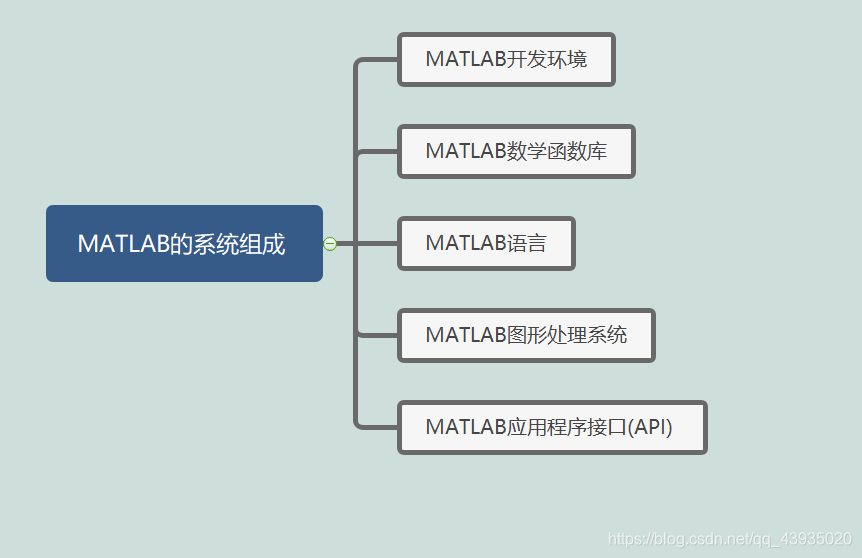
1.MATL AB开发环境
MATLAB开发环境是一套方便用户使用MATLAB函数和文件的工具集,其中许多工具是图形化用户接口。它是一个集成化的工作区,可以让用户输入、输出数据,并提供了M文件的集成编译和调试环境。它包括MATLAB桌面、命令行窗口、M文件编辑调试器、MATLAB工作区和在线帮助文档等。
2. MATLAB数学函数库
MATLAB数学函数库包括了大量的计算算法,从基本运算(如加法)到复杂算法(如矩阵求逆、贝济埃函数、快速傅里叶变换等),体现了其强大的数学计算功能。
3. MATLAB语言
MATLAB语言是一个高级的基于矩阵/数组的语言,包括程序流控制、函数、脚本、数据结构、输入/输出、工具箱和面向对象编程等特色。用户既可以用它来快速编写简单的程序,也可以用它来编写庞大复杂的应用程序。
4. MATLAB图形处理系统
图形处理系统使得MATLAB能方便地图形化显示向量和矩阵,而且能对图形添加标注和打印。它包括强力的二维及三维图形函数、图像处理和动画显示等函数。
5. MATLAB程序接口
MATLAB程序接口可以使MATLAB方便地调用C和Fortran 程序,以及在MATLAB与其他应用程序间建立客户/服务器关系。
1.1.5 MATLAB应用程序简介
应用程序(也称工具箱)是MATLAB的重要部分,它是MATLAB强大功能得以实现的载体和手段,是对MATLAB基本功能的重要扩充。
MATLAB会不定时更新应用程序,可到中了解MATLAB应用程序的最新动态。
应用程序又可以分为功能性应用程序和学科应用程序。功能性应用程序用来扩充MATLAB的符号计算、可视化建模仿真,以及与硬件实时交互等功能,能用于多种学科;学科应用程序是专业性比较强的应用程序,控制工具箱、信号处理与通信工具箱等都属于此类。
下面将科学计算中常用的应用程序所包含的主要内容进行简单介绍。- 样条工具箱 ●分段多项式和B样条。 ●样条的构造。 ●曲线拟合及平滑。 ●函数微积分。
- 优化工具箱 ●线性规划和二次规划。 ●求函数的最大值和最小值。 ●多目标优化。 ●约束条件下的优化。 ●非线性方程求解。
- 偏微分方程工具箱 ●二维偏微分方程的图形处理。 ●几何表示。 ●自适应曲面绘制 ●有限元方法
1.2 MATLAB R2018a的目录结构
在自定义的安装目录内包含了一系列的文件和文件夹。
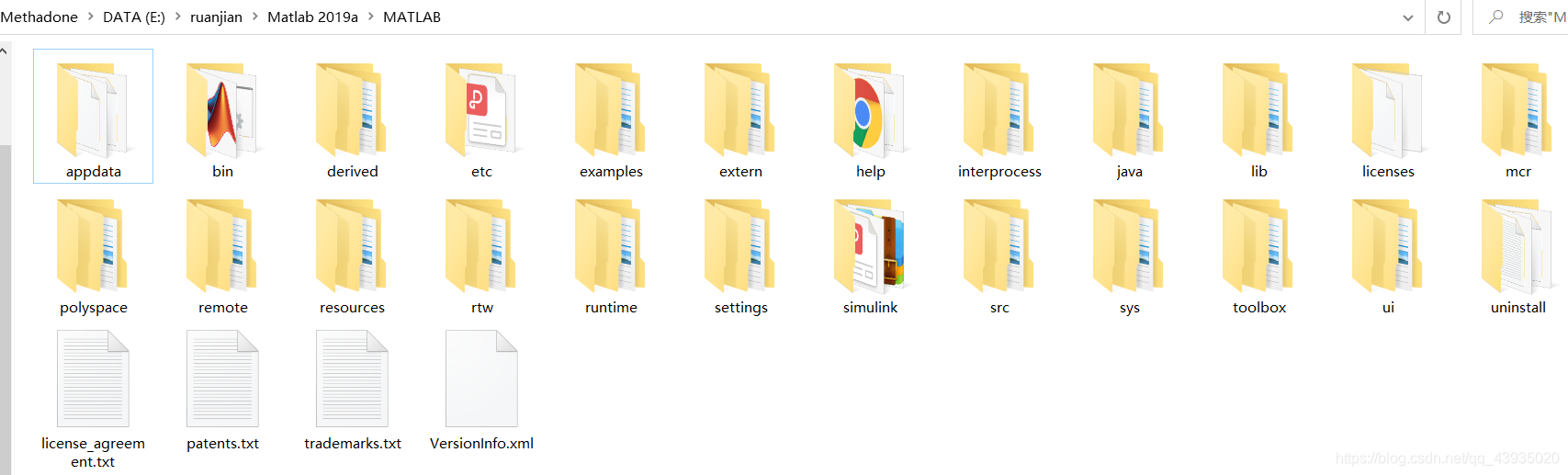 其中部分文件和文件夹的用途: ●\bin\win32:MATLAB R2018a系统中可执行的相关文件。 ●\extern:创建MATLAB R2018a的外部程序接口的工具。 ●\help:帮助系统。 ●\java: MATLAB R2018a的Java支持程序。 ●\noebook: Notebook 是用来实现MATLAB教学工作环境与Word文字处理环境信息交互的软件,是一个兼备数学计算、图形显示和文字处理能力的集成环境。 ●\rtw: Real-Time Workshop软件包。 ●\simulink: Simulink软件包,用于动态系统的建模、仿真与分析。 ●\stateflow: Stateflow软件包,用于状态机设计的图形化开发和设计工具。 ●\sys: MATLAB R2018a需要的工具和操作系统库。 ●\toolbox: MATLAB R2018a的各种应用程序。 ●\uninstall: MATLAB R2018a的卸载程序。 ●\license.txt: 软件许可协议的内容。 ●\patents.txt:软件申请的专利内容。
其中部分文件和文件夹的用途: ●\bin\win32:MATLAB R2018a系统中可执行的相关文件。 ●\extern:创建MATLAB R2018a的外部程序接口的工具。 ●\help:帮助系统。 ●\java: MATLAB R2018a的Java支持程序。 ●\noebook: Notebook 是用来实现MATLAB教学工作环境与Word文字处理环境信息交互的软件,是一个兼备数学计算、图形显示和文字处理能力的集成环境。 ●\rtw: Real-Time Workshop软件包。 ●\simulink: Simulink软件包,用于动态系统的建模、仿真与分析。 ●\stateflow: Stateflow软件包,用于状态机设计的图形化开发和设计工具。 ●\sys: MATLAB R2018a需要的工具和操作系统库。 ●\toolbox: MATLAB R2018a的各种应用程序。 ●\uninstall: MATLAB R2018a的卸载程序。 ●\license.txt: 软件许可协议的内容。 ●\patents.txt:软件申请的专利内容。 1.3 MATL AB R2018a的工作环境
MATLAB.exe在MATLAB R2018a的安装目录内的bin文件夹下。MATLAB R2018a的主界面即用户的工作环境。
1.3.1 菜单/工具栏
MATLAB的菜单/工具栏中包含3个标签,分别为主页、绘图和应用程序。其中,绘图标签下提供数据的绘图功能;而应用程序标签则提供了各应用程序的入口。主页标签提供了下述主要功能。
●新建:用于建立新的m.文件、图形、模型和图形用户界面。 ●新建脚本:用于建立新的m.脚本文件。 ●打开:用于打开MATLAB的m.文件、.fig文件、.mat文件、 .mdl文件、.cdr文件等,也可通过快捷键Ctrl+O来实现此项操作。 ●导入数据:用于从其他文件导入数据,单击后弹出对话框,选择导入文件的路径和位置。 ●保存工作区:用于把工作区的数据存放到相应的路径文件中。 ●设置路径:设置工作路径。 ●预设:用于设置命令窗的属性,单击预设按钮弹出预设项对话框。 ●布局:提供工作界面上各个组件的显示选项,并提供预设的布局。 ●帮助:打开帮助文件或其他帮助方式。 1.3.2 命令行窗口
命令行窗口是MATLAB最重要的窗口。用户输入各种指令、函数、表达式等,都是在命令行窗口完成的。
“>>”是运算提示符,表示MATLAB处于准备状态,等待用户输入指令进行计算。当在提示符后输入命令,并按Enter键确认后,MATLAB会给出计算结果,并再次进入准备状态。
单击命令行窗口右上角的下三角形图标并选择“取消停靠”,可以使命令行窗口脱离MATLAB界面成为一个独立的窗口;同理,单击独立的命令行窗口右上角的下三角形图标并选择 “停靠”,可使命令行窗口再次合并到MATLAB主界面。
1.3.3 工作区
工作区窗口显示当前内存中所有的MATLAB变量的变量名、数据结构、字节数及数据类型等信息。 不同的变量类型分别对应不同的变量名图标。
用户可以选中已有变量,单击鼠标石键对其进行各种操作。此外,工作界面的菜单/工具栏上也有相应的命令供用户使用。- 新建变量:向工作区添加新的变量。
- 导入数据:向工作区导入数据文件。
- 保存工作区:保存工作区中的变量。
- 清除工作区:删除工作区中的变量。
1.4 MATLAB R2018a 的通用命令
通用命令是MATLAB中经常使用的一组命令, 这些命令可以用来管理目录、命令、函数、变量、工作区、文件和窗口。为了更好地使用MATLAB,用户需要熟练掌握和理解这些命令。
1.常用命令
| 命令 | 命令说明 | 命令 | 命令说明 |
|---|---|---|---|
| cd | 显示或改变当前工作文件夹 | load | 加载指定文件的变量 |
| dir | 显示当前文件夹或指定目录下的文件 | diary | 日志文件命令 |
| clc | 清除工作窗中的所有显示内容 | ! | 调用DOS命令 |
| home | 将光标移至命令行窗口的最左上角 | exit | 退出MATLAB |
| clf | 清除图形窗口 | quit | 退出MATLAB |
| type | 显示文件内容 | pack | 收集内存碎片 |
| clear | 清理内存变量 | hold | 图形保持开关 |
| echo | 工作窗信息显示开关 | path | 显示搜索目录 |
| disp | 显示变量或文字内容 | save | 保存内存变量到指定文件 |
2.输入内容的编辑
在命令行窗口中,为了便于对输入的内容进行编辑,MATLAB R2018a提供了一些控制光标位置和进行简单编辑的常用编辑键与组合键。
| 键盘按键 | 说明 | 键盘按键 | 说明 |
|---|---|---|---|
| ↑ | Cart+P,调用上一行 | Home | Ctrl+A,光标标置于当前行开头 |
| ↓ | Ccrl+N,调用下一行 | End | Ctrl+E,光标置于当前行末尾 |
| ← | Cr+B,光标左移一个字符 | Esc | Ctrl+U,清除当前输入行 |
| → | Ccrt+F,光标右移一个字符 | Delete | Ctrl+D,删除光标处的字符 |
| Ctrl+← | Ctrl+L,光标左移一个单词 | Backspace | Ctrl+H,删除光标前的字符 |
| Ctrl+→ | Ctrl+R,光标右移一个单词 | Alt+Backspace | 恢复上一次删除 |
3.标点
在MATLAB语言中,一些标点符号也被赋予了特殊的意义或代表一定的运算。
| 标点 | 说明 | 标点 | 说明 |
|---|---|---|---|
| : | 冒号,具有多种应用功能 | % | 百分号,注释标记 |
| ; | 分号,区分行及取消运行结果显示 | ! | 惊叹号,调用操作系统运算 |
| , | 逗号,区分列及函数参数分隔符 | = | 等号,赋值标记 |
| () | 括号,指定运算的优先级 | ’ | 单引号,字符串的标识符 |
| [] | 方括号,定义矩阵 | . | 小数点及对象域访问 |
| {} | 大括号,构造单元数组 | … | 续行符号 |
1.5 MATLAB R2018a的文件管理
1.5.1 当前文件夹浏览器和路径管理器
工作文件夹窗口可显示或改变当前文件夹,还可以显示当前文件夹下的文件,以及提供文件搜索功能。与命令行窗口类似,该窗口也可以成为一个独立的窗口。
1.5.2 搜索路径及其设置
MATLAB提供了专门的路径搜索器来搜索存储在内存中的M文件和其他相关文件,MATLAB自带的文件所存放路径都被默认包含在搜索路径中,在MATLAB安装目录的"toolbox"文件夹中包含了所有此类目录和文件。
polyfit 后,MATLAB进行的路径搜索步骤如下: (1)检查polyfit是不是MATLAB工作区内的变量名,如果不是,执行下一步。 (2)检查polyfit是不是一一个内置函数,如果不是,执行下一步。 (3)检查当前文件夹下是否存在一个名为polyfit.m的文件,如果没有,执行下一步。 (4)按顺序检查在所有MATLAB搜索路径中是否存在polyfit.m文件。 (5)如果仍然没有找到polyfit, MATLAB就会给出一条错误信息。 根据上述步骤可以推知,凡是不在搜索路径上的内容(文件和文件夹),都不能被MATLAB搜索到;
当某一文件夹的父文件夹在搜索路径中而其本身不在搜索路径中时,则此文件夹并不会被搜索到。
一般情况下,MATLAB系统的函数,包括工具箱函数,都是在系统默认的搜索路径之中的,但是用户设计的函数有可能没有被保存到搜索路径下,很多情况容易造成MATLAB误认为该函数不存在。因此,只要把程序所在的目录扩展成MATI AB的搜索路径即可。
下面将介绍MATLAB搜索路径的查看和设置方法。1.查看MATLAB的搜索路径
单击MATLAB主界面菜单/工具栏中的“设置路径”,打开设置路径对话框。
 在命令行窗口输入命令:
在命令行窗口输入命令:
path
MATLAB将会把所有的搜索路径列出来:

2.设置MATLAB的搜索路径
方法(1):
在命令行窗口输入:edit path
或者
pathtool
方法(2):
在命令行窗口中输入:path(path,'path') %'path'是待添加的目录的完整路径
方法(3):
在命令行窗口中输入:addpath 'path' -begin %'path'是待添加的目录的路径,将新目录添加到搜索路径的开始addpath 'path' -end %'path'是待添加的目录的路径,将新目录添加到搜索路径的末端
1.6 MATLAB R2018a的帮助系统
1.6.1 纯文本帮助
MATLAB中的各个函数,不管是内建函数、M文件函数,还是MEX文件函数等,一股都有M文件的使用帮助和函数功能说明,各个工具箱通常情况下也具有一个与工具箱名称相同的M文件来说明工具箱的构成内容。
因此,在MATLAB命令行窗口中,可以通过一些命令来获取这些纯文本的帮助信息。这些命令包括help、lookfor 、which.、doc、 get、 type 等。help命令的常用调用方式为:
help FUN
执行该命令可以查询到有关于FUN函数的使用信息。
lookfor命令的常用调用方式为:
lookfor topiclookfor topic -all
执行该命令可以按照指定的关键字查找所有相关的M文件。
1.6.2 演示(Demos)帮助
通过Demos演示帮助,用户可以更加直观,快速地学习MATLAB中许多实用的知识。可以通过以下两种方式打开演示帮助。
选择MATLAB主界面菜单栏上的帮助下的示例命令。 在命令行窗口中输入:demos
1.6.3 帮助导航浏览器
帮助导航浏览器是MATLAB专门提供的一个独立的帮助子系统。该系统包含的所有帮助文件都储存在MATLAB安装目录下的help子目录下。可以采用以下两种方法打开帮助导航浏览器:
helpbrowser
或者:
doc
当命令后面有分号(半角符号格式)时,按Enter键后,命令行窗口中不显示运算结果。如果无分号,则在命令行窗口中显示运算结果。当希望先输入多条语句,然后再同时执行它们时,则在输入下一条命令时,要在按住Shift 键的同时按Enter键进行换行输入。
转载地址:https://methadone-no1.blog.csdn.net/article/details/106131481 如侵犯您的版权,请留言回复原文章的地址,我们会给您删除此文章,给您带来不便请您谅解!
发表评论
最新留言
关于作者
